
Це програмне забезпечення буде підтримувати ваші драйвери та працювати, тим самим захищаючи вас від поширених помилок комп’ютера та відмови обладнання. Перевірте всі свої драйвери зараз у 3 простих кроки:
- Завантажте DriverFix (перевірений файл завантаження).
- Клацніть Почніть сканування знайти всі проблемні драйвери.
- Клацніть Оновлення драйверів отримати нові версії та уникнути несправностей системи.
- DriverFix завантажив 0 читачів цього місяця.
Системні помилки можуть з’являтися майже на будь-якому ПК, і одна з таких помилок - ERROR_PROCESS_MODE_NOT_BACKGROUND. Ця помилка поставляється з Процес не перебуває у режимі фонової обробки повідомлення про помилку, і сьогодні ми покажемо вам, як це виправити.
Як виправити ERROR_PROCESS_MODE_NOT_BACKGROUND?
Виправлено - ERROR_PROCESS_MODE_NOT_BACKGROUND
Рішення 1 - Перезапустіть проблемні служби
На думку користувачів, ця помилка з'являється під час спроби завантажити оновлення програмного забезпечення в ConfigMgr. Якщо у вас виникає ця помилка, можливо, ви зможете її вирішити, перезапустивши певні служби. Для цього виконайте такі дії:
- Увійдіть до сервера ConfigMgr або сервера WSUS.
- Натисніть Клавіша Windows + R і введіть services.msc. Натисніть Введіть або натисніть на гаразд.

-
Послуги тепер з’явиться вікно. Знайдіть Фонова інтелектуальна служба передачі і зупиніть це. Для цього клацніть послугу правою кнопкою миші та виберіть Стій з меню.

- Вимкнути Windows Update обслуговування також.
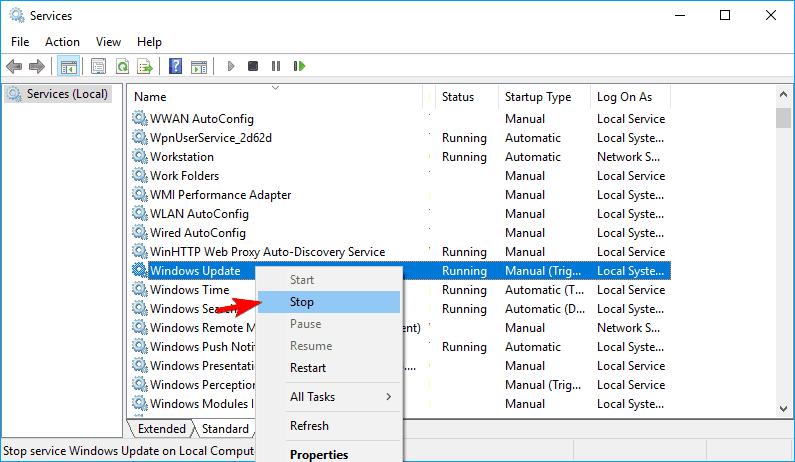
- Зведіть до мінімуму Послуги вікно.
- Натисніть Клавіша Windows + R і введіть %дані програми% натисніть Введіть або натисніть гаразд.

- Перейдіть до MicrosoftNetworkDownloader каталог. Знайдіть і видаліть qmgr0.dat і qmgr1.dat файлів.
- Перейдіть до C: Windows і видаліть файл Поширення програмного забезпечення папку.
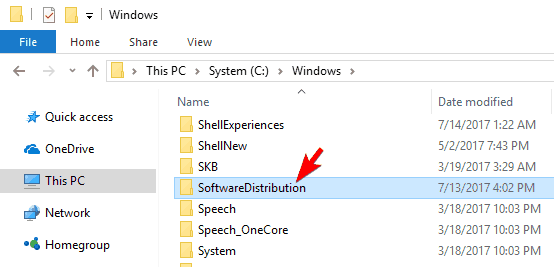
- Поверніться до Послуги вікно і запустити Фонова інтелектуальна служба передачі і Windows Update послуги.
- Відкрийте консоль ConfigMgr і натисніть Оновлення програмного забезпечення> Сховище програмного забезпечення> Запустити синхронізацію.
Після цього ви зможете без проблем завантажувати оновлення програмного забезпечення. Якщо проблема все ще залишається, деякі користувачі рекомендують редагувати Анонімна автентифікація для Веб-сайт IIS. Просто змініть його з Конкретний користувач до Пул додатків особистість і проблема повинна бути виправлена.
Рішення 2 - Змініть налаштування розгортання
Користувачі повідомили про цю помилку під час спроби розгорнути оновлення за допомогою SCCM. На думку користувачів, ви можете вирішити цю проблему, змінивши параметри розгортання. Просто змініть Налаштування розгортання від Завантажте оновлення програмного забезпечення з Інтернету до Завантажте оновлення програмного забезпечення з місця в моїй мережі. Після цього вам просто потрібно вказати на спільний файл, який використовує WSUS, і оновлення слід завантажувати без проблем. Це рішення стосується лише користувачів SCCM, тому, якщо ви не використовуєте його, пропустіть це рішення.
- ЧИТАЙТЕ ТАКОЖ: Виправлення: помилка "Немає підключення до Інтернету, щось не так з проксі-сервером" у Windows
Рішення 3 - Експорт відкритого ключа
Якщо ви використовуєте ePO і у вас виникає ця проблема під час спроби виконати витягування UNC, ви можете спробувати експортувати відкриті ключі. На думку користувачів, вам просто потрібно експортувати відкритий ключ із сторонніх серверів ePO та встановити його на своєму ePO. Після цього питання слід повністю вирішити. Це вдосконалене рішення, тому, якщо ви не знайомі з серверами ePO, вам слід його повністю пропустити.
Рішення 4 - Оновіть винятки Sophos UTM
Ця помилка зазвичай виникає під час спроби розгорнути оновлення за допомогою SCCM. На думку користувачів, ви можете це виправити, просто оновивши винятки Sophos UTM. Після цього ви зможете без проблем розгортати оновлення.
Рішення 5 - Налаштуйте проксі
Багато користувачів використовують проксі для захисту їх конфіденційності в Інтернеті, але іноді ваш проксі може втручатися та спричиняти цю та інші помилки. Ця помилка з'являється під час використання SCCM, і це може перешкодити вам завантажувати пакети оновлення з WSUS. Щоб вирішити проблему, вам просто потрібно налаштувати проксі-сервер для обходу локальних адрес, і проблема буде вирішена.
Рішення 6 - Введіть дані проксі
Користувачі повідомили про це повідомлення про помилку під час використання SCCM-сервера та проксі-сервера. За їхніми словами, ви можете уникнути цієї помилки, просто увійшовши на сервер SCCM і відкривши свій браузер. Після цього вам просто потрібно ввести дані проксі-сервера, і все повинно бути в порядку.
Рішення 7 - Створіть своє сховище
Якщо ви отримуєте цю помилку під час використання ePO, можливо, ви зможете її вирішити, видаливши ціле сховище та відтворивши його. Кілька користувачів повідомили про цю помилку, але вони змогли її вирішити, видаливши та відтворивши сховище. Після цього проблему слід повністю вирішити.
Процес не перебуває у режимі фонової обробки Повідомлення про помилку може спричинити деякі проблеми, але ви повинні мати можливість виправити це за допомогою одного з наших рішень.
ЧИТАЙТЕ ТАКОЖ:
- Виправлено: помилка оновлення Windows 10 0xc0000017
- Оновлення Windows 10 через WSUS застряє на 0% [FIX]
- Виправлено: не вдалося ініціалізувати програму Windows Defender
- Виправлення: помилка недійсного сертифіката "Виникла проблема безпечного підключення до цього веб-сайту"
- Отримали фіолетовий екран смерті на ПК? Ось як це виправити


